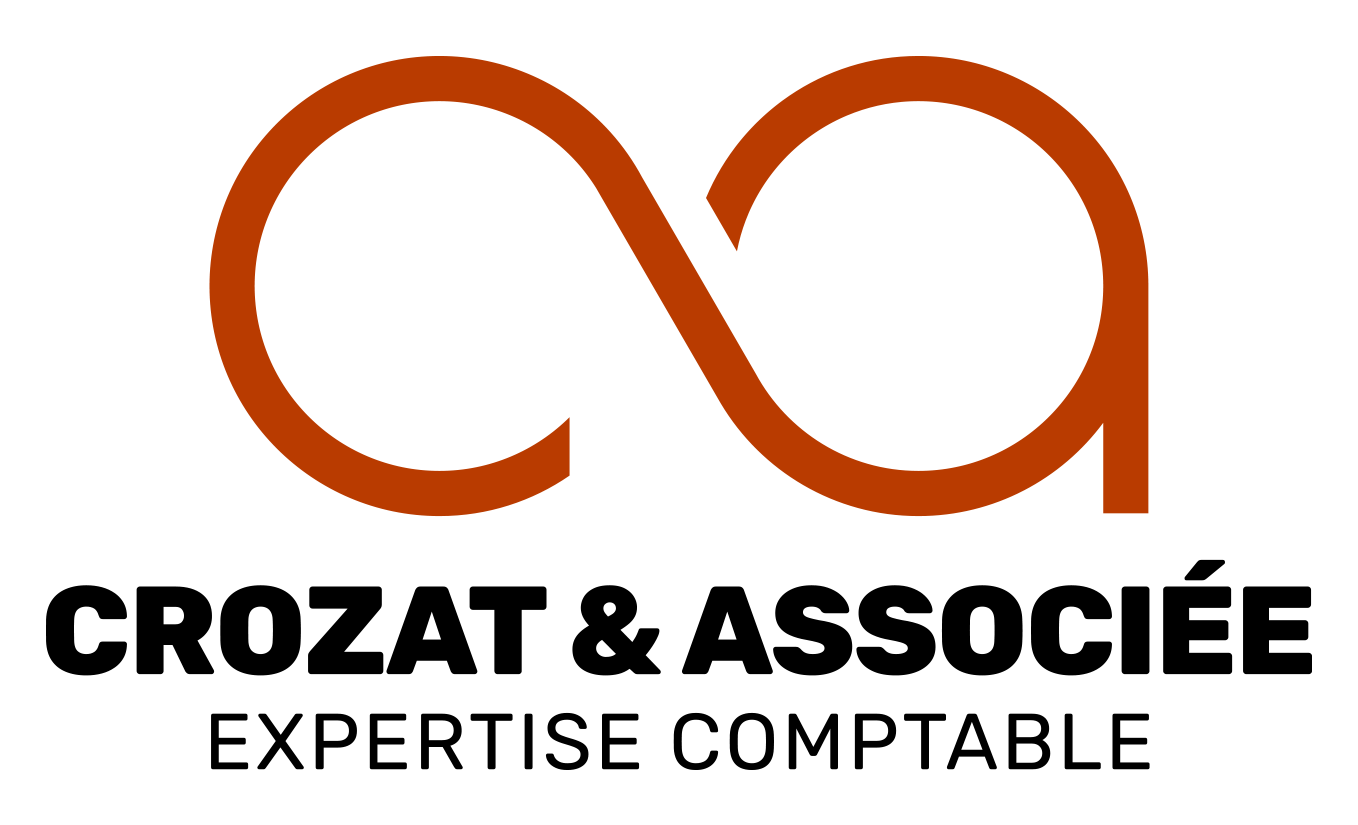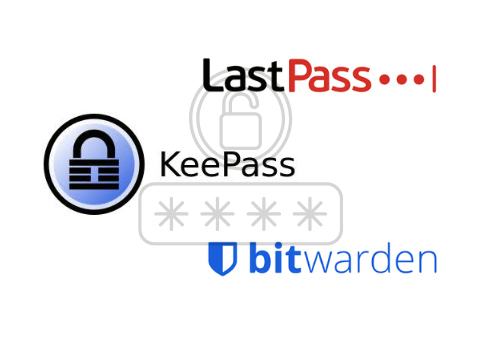Découvrez les fonctionnalités de Bitwarden, LastPass et KeePass et comparez-les pour choisir le gestionnaire de mots de passe qui répond à vos besoins de sécurité.
Tutoriel : Configuration de Bitwarden :
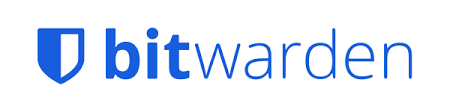
Installation de Bitwarden
- Sur ordinateur
- Accéder au site officiel : Rendez-vous sur https://bitwarden.com.
- Télécharger l’application :
– Cliquez sur « Download » dans le menu.
– Choisissez la version pour votre système d’exploitation (Windows, macOS, Linux) et téléchargez le fichier. - Installer l’application :
– Ouvrez le fichier téléchargé et suivez les instructions d’installation.
- Sur mobile
- Accéder à l’App Store ou Google Play :
– Recherchez « Bitwarden ». - Télécharger et installer l’application :
– Cliquez sur « Installer » et ouvrez l’application après installation.
Extension de navigateur (optionnel)
- Accédez à la section Extensions sur le site Bitwarden.
- Installez l’extension pour votre navigateur (Chrome, Firefox, Edge, etc.).
- Connectez-vous après installation.
Création d’un compte Bitwarden
- Ouvrir l’application ou le site web :
– Lancez Bitwarden. - Créer un compte :
– Cliquez sur « Créer un compte ».
– Entrez :
– Une adresse e-mail valide.
– Un mot de passe maître sécurisé (Bitwarden vous indique sa robustesse). Important : ce mot de passe ne doit jamais être oublié. - Valider le compte :
– Vérifiez votre boîte e-mail pour activer votre compte via le lien reçu. - Valider le compte :
– Vérifiez votre boîte e-mail pour activer votre compte via le lien reçu.
Configuration initiale
- Ajouter vos mots de passe
- Connectez-vous à Bitwarden avec votre compte.
- Cliquez sur « Ajouter un élément » :
– Entrez le site web, votre identifiant, et votre mot de passe.
– Ajoutez des notes ou des détails si nécessaire. - Enregistrez l’entrée. Répétez l’opération pour d’autres mots de passe.
- Importer des mots de passe (facultatif)
- Si vous utilisez un autre gestionnaire, exportez vos mots de passe au format CSV.
- Dans Bitwarden, accédez à Outils > Importer des données. Téléchargez votre fichier CSV en respectant les formats compatibles.
Activation de la synchronisation
La synchronisation se fait automatiquement entre tous vos appareils après connexion. Assurez-vous d’être connecté avec le même compte sur :
– Votre ordinateur.
– Vos appareils mobiles.
– Les extensions de navigateur.
Activation de l’authentification à deux facteurs (2FA)
- Connectez-vous à Bitwarden sur le site web.
- Accédez à Paramètres > Authentification à deux facteurs.
- Activez une option comme :
– Application 2FA (Google Authenticator, Authy, etc.).
– Clé de sécurité (ex : YubiKey).
Utilisation quotidienne
- Sur ordinateur :
Lorsque vous visitez un site web, utilisez l’extension Bitwarden :
• Cliquez sur l’icône de l’extension.
• Sélectionnez le compte correspondant au site web.
• Bitwarden remplira automatiquement les champs.
- Sur mobile :
• Activez l’auto-remplissage dans les paramètres de Bitwarden.
• Lorsque vous ouvrez une application ou un site nécessitant un mot de passe, Bitwarden proposera automatiquement de remplir les champs.
Conseils de sécurité
- Utilisez un mot de passe maître unique et robuste.
- Activez l’authentification à deux facteurs.
- Effectuez des sauvegardes périodiques de votre coffre, surtout si vous passez en mode hors ligne ou auto-hébergé.
Tutoriel : Configuration de KeePass

Installation de KeePass
- Sur ordinateur
- Téléchargez le logiciel :
Rendez-vous sur le site officiel https://keepass.info. - Choisissez votre version :
– Téléchargez KeePass 2.x pour les fonctionnalités les plus récentes. - Installez KeePass :
– Exécutez le fichier téléchargé et suivez les instructions d’installation.
- Sur mobile
- Sur Android : installez KeePass2Android depuis Google Play.
- Sur iOS : utilisez une application compatible comme Strongbox.
Création d’un coffre de mots de passe
- Lancez KeePass.
- Cliquez sur « Fichier > Nouveau ».
- Enregistrez le fichier de votre coffre à un emplacement sécurisé (par exemple, un disque dur externe ou un service cloud sécurisé).
- Créez un mot de passe maître robuste.
Ajouter des mots de passe
- Ouvrez votre coffre dans KeePass.
- Cliquez sur « Entrée > Ajouter une nouvelle entrée ».
- Renseignez les champs suivants :
– Titre : Nom du site ou service.
– Utilisateur : Identifiant ou adresse e-mail.
– Mot de passe : Créez ou copiez un mot de passe sécurisé.
- Enregistrez votre entrée.
Synchronisation (facultative)
- KeePass ne synchronise pas vos mots de passe par défaut.
- Utilisez un service cloud (comme Google Drive ou Dropbox) pour sauvegarder votre fichier coffre (.kdbx) et y accéder depuis plusieurs appareils.
- Sur mobile, configurez l’application pour accéder à ce fichier.
Utilisation quotidienne
- Sur ordinateur :
- Ouvrez KeePass et accédez à votre coffre.
- Copiez un mot de passe depuis KeePass (clic droit > Copier) et collez-le dans le champ requis.
- Sur mobile :
- Ouvrez l’application KeePass2Android ou une alternative.
- Accédez à votre coffre enregistré via le cloud ou en local.
- Copiez et collez les identifiants lorsque nécessaire.
Conseils de sécurité
- Effectuez des sauvegardes régulières de votre fichier .kdbx.
- Activez un fichier clé supplémentaire pour renforcer la sécurité (disponible dans les paramètres).
- Ne partagez jamais votre fichier de coffre sans le chiffrer au préalable.
Tutoriel : Configuration de LastPass (version gratuite)

Installation de LastPass
- Sur ordinateur
- Accéder au site officiel :
Rendez-vous sur https://lastpass.com. - Installer l’extension de navigateur :
– Cliquez sur « Télécharger LastPass » dans le menu.
– Sélectionnez votre navigateur (Chrome, Firefox, Edge, etc.) et ajoutez l’extension.
- Sur mobile
- Accéder à l’App Store ou Google Play :
– Recherchez « LastPass ». - Télécharger et installer l’application :
– Ouvrez l’application après installation.
Création d’un compte LastPass
- Ouvrez l’application ou l’extension de navigateur.
- Cliquez sur « Créer un compte ».
– Entrez une adresse e-mail valide.
– Créez un mot de passe maître robuste. Ce mot de passe est indispensable pour accéder à votre coffre. - Confirmez votre compte via l’e-mail envoyé par LastPass.
Configuration initiale
- Ajouter vos mots de passe
- Connectez-vous à LastPass.
- Cliquez sur l’icône LastPass dans le navigateur ou sur l’application mobile.
- Sélectionnez « Ajouter un mot de passe » :
– Entrez le site web, l’identifiant et le mot de passe.
– Enregistrez.
Importer des mots de passe
- Exportez vos mots de passe actuels depuis votre navigateur ou ancien gestionnaire au format CSV.
- Connectez-vous au coffre LastPass sur leur site web.
- Allez dans Avancé > Importer et suivez les instructions pour charger votre fichier CSV.
Utilisation quotidienne
- Sur ordinateur :
- Lors de la connexion à un site web, cliquez sur l’icône LastPass dans le champ de mot de passe.
- Sélectionnez les identifiants enregistrés, et LastPass les remplira automatiquement.
- Sur mobile :
- Activez l’auto-remplissage dans les paramètres de votre téléphone :
– Sur Android, allez dans Paramètres > Saisie automatique > LastPass.
– Sur iOS, activez l’option dans Paramètres > Mots de passe > Auto-remplissage. - Ouvrez une application ou un site, et LastPass vous proposera les mots de passe correspondants.
Conseils de sécurité
• Utilisez l’authentification à deux facteurs via une application comme Google Authenticator.
• Mettez régulièrement à jour votre mot de passe maître.
Tableau comparatif :
| Critères | Bitwarden (gratuit) | LastPass (gratuit) | KeePass (gratuit) |
| Open-source | Oui | Non | Oui |
| Mode hors ligne | Non (stockage cloud) | Non (stockage cloud) | Oui (stockage local) |
| Synchronisation multi-appareils | Oui (gratuit) | Non (payant pour multi-appareils) | Via plugin ou manuel |
| Extensions navigateur | Oui (Chrome, Firefox, Edge, etc.) | Oui (Chrome, Firefox, Edge, etc.) | Non natif (possible avec plugin) |
| Applications mobiles | Oui (Android, iOS) | Oui (Android, iOS) | Oui (via KeePass2Android, Strongbox) |
| Générateur de mots de passe | Oui | Oui | Oui |
| Authentification à deux facteurs (2FA) | Oui (Google Authenticator, clés physiques) | Oui (Google Authenticator, SMS, etc.) | Oui (configuration avancée) |
| Interface utilisateur | Très intuitive | Très intuitive | Moyenne (nécessite apprentissage) |
| Partage de mots de passe | Oui (limité à un utilisateur) | Oui (limité dans la version gratuite) | Non |
| Personnalisation avancée | Moyenne | Faible | Très élevée (via plugins) |
| Chiffrement | AES-256 | AES-256 | AES-256 |
| Sauvegarde automatique | Oui | Oui | Non (manuel uniquement) |
| Fonctionnalités Premium | Partage avancé, audit de sécurité | Synchronisation multi-appareils | N/A |
| Prix version Premium | 10 €/an | 36 €/an | Gratuit |
Résumé des avantages et des inconvénients :
| Outils | Avantages | Inconvénients |
| Bitwarden | Open-source, synchronisation multi-appareils gratuite, 2FA, interface intuitive. | Nécessite une connexion internet pour synchronisation, fonctionnalités avancées payantes. |
| LastPass | Facilité d’utilisation, remplissage automatique efficace, fonctionnalités variées. | Synchronisation multi-appareils limitée à la version payante, non open-source. |
| KeePass | Open-source, totalement hors ligne, très personnalisable via plugins, très sécurisé. | Pas de synchronisation native, courbe d’apprentissage pour les débutants, applications tierces. |
Recommandations selon les besoins :
- Pour un usage quotidien simple et intuitif avec synchronisation multi-appareils : Bitwarden.
- Pour un usage basique sur un seul appareil et une interface conviviale : LastPass.
- Pour une gestion ultra-sécurisée, hors ligne ou personnalisée : KeePass.
Vigilance !
Crozat & Associée décline toute responsabilité quant à l’utilisation des gestionnaires de mots de passe proposés par les navigateurs web. Bien que ces outils puissent offrir une certaine commodité, il est de la responsabilité de chaque utilisateur de s’assurer de leur sécurité et de leur bon fonctionnement. Nous recommandons de vérifier régulièrement les paramètres de sécurité de votre navigateur et de prendre les mesures nécessaires pour protéger vos informations personnelles. Pensez également à changer régulièrement vos mots de passe et à éviter de réutiliser le même mot de passe sur différents sites. Ces bonnes pratiques contribuent à renforcer la sécurité de vos comptes en ligne.

Inscrivez-vous à notre newsletter pour recevoir toute l'actualité du cabinet